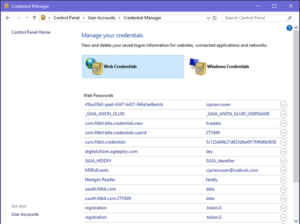Wat is wmpnetwk.exe en waarom wordt het uitgevoerd?
wmpnetwk.exe, dus je hebt Taakbeheer doorlopen om erachter te komen waarom er zoveel services worden uitgevoerd. Als je merkt dat er twee items voor zijn Windows Media Speler op de lijst. Het is niet alsof het proces veel geheugen kost. Emm Ik raak gewoon geïrriteerd als er een proces is dat zonder goede reden opnieuw begint. Je schakelt het uit en op de een of andere manier is het weer terug. Vervelend, nietwaar?

Dit proces is kostbare systeembronnen in beslag nemen, dus voor degenen onder ons die het niet nodig hebben, waarom zou u het niet afsluiten? Laten we wmpnetwk.exe nader bekijken en onderzoeken, zodat u kunt beslissen of u het nodig heeft of dat het gewoon verspilling van middelen is.
beste retroarch GBA-kern
Wat precies wmpnetwk.exe?
Toen Microsoft Windows Media Player 10 introduceerde, introduceerden ze ook het delen van netwerkmedia. Het proces bleef toen hangen en is ook opgenomen in Windows Media Center. Deze functie omvat het delen van video's en muziek op uw Xbox 360, andere computers en ook op sommige mobiele apparaten. Maar niets van het delen van het netwerk zal werken zonder iets om het te hosten. Hier komt wmpnetwk.exe om de hoek kijken. Het is letterlijk de service die Windows Media Player-bibliotheken deelt met andere netwerkspelers en media-apparaten met behulp van Universal Plug and Play. Het enige nadeel is dat het proces 24/7 verloopt. Ongeacht of u het daadwerkelijk gebruikt.

Hoe wmpnetwk.exe uit te schakelen:
Als u Windows Media Player gebruikt voor het delen van media. Dan is dit proces essentieel en moet het blijven draaien. Aan de andere kant, als u Windows Media Player niet gebruikt om uw media te delen. Laten we dan van deze sukkel afkomen!
Stap 1:
De manier om van wmpnetwk.exe af te komen, is door het uit te schakelen in de lijst met systeemservices.
Open vanuit het Windows Start-menu services.msc .
Stap 2:
Blader nu door het menu met lokale services en klik met de rechtermuisknop Windows Media Player Network Sharing Service. Selecteer vervolgens in het contextmenu Eigendommen .
deze blu-ray-schijf heeft een bibliotheek nodig voor aacs
Stap 3:
Stel op het tabblad Algemeen in het eigenschappenvenster het Opstarttype naar Gehandicapt. En klik dan OK om wijzigingen op te slaan.
U bent nu helemaal klaar! Wmpnetwk.exe zou nu uitgeschakeld moeten zijn. Maar als je het zeker wilt weten, dan is er nog een laatste stap die je kunt zetten.
Schakel wmpnetwk.exe uit in het Windows-register:
Wanneer alle bovengenoemde stappen mislukken. Of als u er gewoon zeker van wilt zijn dat u hiervan af bent. We kunnen er volledig vanaf komen met behulp van het Windows-register.
Vanuit het Windows Start-menu. Doe open regedit.exe en blader naar de volgende sleutel:
tijdelijke windows 8 productsleutel
HKEY_CURRENT_USERSoftwareMicrosoftMediaPlayerPreferencesHME
In deze sleutel vindt u een DWORD met de naam Disable Discovery. Zo niet, dan kunt u het maken. Nu hoeft u alleen maar de waarde van de DWORD naar 1 en dan ben je klaar om te gaan.
het verwijderen van win setup-bestanden
Een laatste plaats om te controleren wmpnetwk.exe :
Toch is er nog een plaats op uw computer die wmpnscfg.exe mogelijk vertelt om te starten, om te zien of u naar de volgende sleutel in het register kunt bladeren:
HKEY_CURRENT_USERSoftwareMicrosoftWindowsCurrentVersionRun
Nu is er mogelijk een sleutel hier met betrekking tot Windows Media Sharing. Maar als je er een ziet. Ga dan gewoon door en verwijder het.
Verder:
Ik hoop dat je dit artikel leuk vindt en er je oplossing uit haalt. Als u nog vragen heeft met betrekking tot dit artikel, kunt u deze stellen in het commentaargedeelte hieronder. Een fijne dag verder!
Zie ook: Venster uit scherm - Zet off-screen venster terug op scherm